6 Arquivos e pastas padrão do Windows em que você nunca deve tocar

Além de seus arquivos e pastas pessoais, o próprio sistema operacional Windows ocupa muito espaço no seu computador. Com um pouco de pesquisa, você pode encontrar caches ocultos do Windows que podem ser limpos com segurança se você precisar recuperar espaço.
No entanto, existem vários outros arquivos e pastas padrão do Windows que você deve deixar de lado. Mexer com eles pode resultar em um sistema instável, perda de dados ou outras consequências horríveis. Vamos discutir os lugares nos quais a maioria dos usuários não deve mexer em suas viagens pelo sistema de arquivos do Windows.
Localizado em C: Arquivos de programas e C: Arquivos de programas (x86)
Sempre que você instala um software, geralmente abre um arquivo EXE e executa um processo de instalação (caso contrário, está usando um aplicativo portátil). Durante esse tempo, o aplicativo cria uma entrada para si mesmo na pasta Arquivos de programas, adiciona valores de registro e executa outras tarefas de que precisa para funcionar corretamente em seu sistema.
Portanto, se você for para a pasta Arquivos de programas, encontrará pastas para a maioria dos programas instalados.
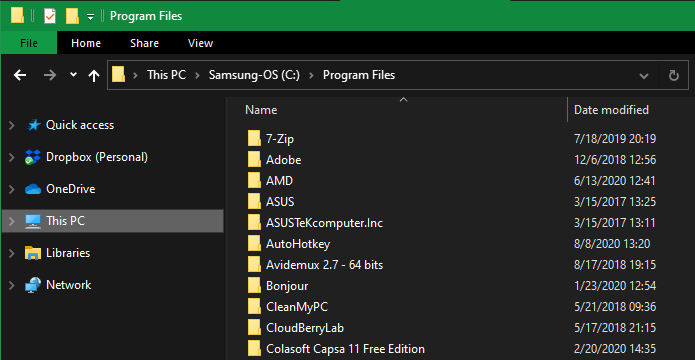
Com raras exceções, você nunca deve precisar mexer nos dados de um programa nessas pastas. Eles contêm informações de configuração de que o programa precisa para funcionar. Se você começar a mexer com eles, pode bagunçar um aplicativo e ter que reinstalá-lo.
Além disso, quando você deseja desinstalar o software, a maneira adequada de fazer isso é em Configurações> Aplicativos> Aplicativos e recursos . Excluir a pasta de um aplicativo de Arquivos de programas não remove outras referências a ele em seu sistema e, portanto, não é uma desinstalação limpa.
Se você estiver usando uma versão de 32 bits do Windows , só poderá instalar software de 32 bits e, portanto, terá apenas uma pasta Arquivos de programas . Nas versões de 64 bits do Windows, você verá uma pasta adicional de Arquivos de Programas (x86) . Seu computador armazena software de 32 bits lá, enquanto o software compatível de 64 bits vai para a pasta Arquivos de programas padrão.
Localizado em C: Windows System32
Quase tudo na pasta C: Windows pode cair nesta lista, mas a pasta System32 merece atenção especial. Ele contém centenas de arquivos DLL que são essenciais para o bom funcionamento do seu computador, bem como programas de sistema.
Alguns exemplos incluem o serviço que controla o som em seu PC, arquivos que são essenciais para inicializar no Windows, recursos que fazem as fontes serem exibidas corretamente e muito mais. Também contidos nesta pasta estão executáveis para programas padrão do Windows. Por exemplo, calc.exe inicia a Calculadora, enquanto mspaint.exe inicia o Microsoft Paint.
Enquanto a maioria das pessoas realmente não tem um motivo para visitar o System32, ele tem sido o assunto de uma piada de longa data na Internet. Algumas pessoas gostam de mexer com usuários novatos e dizer a eles que o System32 é um vírus ou que excluí-lo tornará seus computadores mais rápidos.
Obviamente, como a pasta é crítica para o funcionamento do Windows, mexer nela pode significar ter que reinstalar o Windows .
Localizado em C: pagefile.sys (observe que você não verá este arquivo a menos que clique na guia Exibir no Explorador de Arquivos, escolha Opções> Exibir e desmarque Ocultar arquivos protegidos do sistema operacional . Não recomendamos fazer isso, no entanto .)
A memória de acesso aleatório, ou RAM, dentro do computador é responsável por manter temporariamente os programas abertos. Quando você abre uma instância do Microsoft Word, por exemplo, ela é colocada na RAM para acesso rápido. É por isso que ter mais RAM permite que você execute vários programas simultaneamente (verifique nosso guia sobre RAM para obter mais informações).
Se a memória RAM física começar a ficar cheia, o Windows usa o que é chamado de arquivo de página ou arquivo de troca. Esta é uma parte dedicada do seu disco rígido que funciona como RAM. Se você tiver RAM suficiente no computador , raramente verá o arquivo de paginação entrar em vigor.
No entanto, confiar nele geralmente afetará o desempenho, pois os discos rígidos são muito mais lentos que a RAM (especialmente se você não tiver uma unidade de estado sólido).
Se você digitalizar para ver o que está ocupando espaço no seu computador, é provável que o arquivo de paginação ocupe vários gigabytes. Você pode ficar tentado a desativá-lo para economizar espaço, mas isso não é uma boa ideia. Sem um arquivo de paginação, quando sua RAM se esgota, os programas podem começar a falhar em vez de trocar para aquela memória extra.
O Windows permite que você gerencie sua memória virtual, se necessário, mas a maioria dos usuários deve permitir que o sistema operacional gerencie isso automaticamente. Se você tiver problemas de memória, poderá liberar RAM no PC , mas a solução adequada é adicionar mais RAM ao sistema.
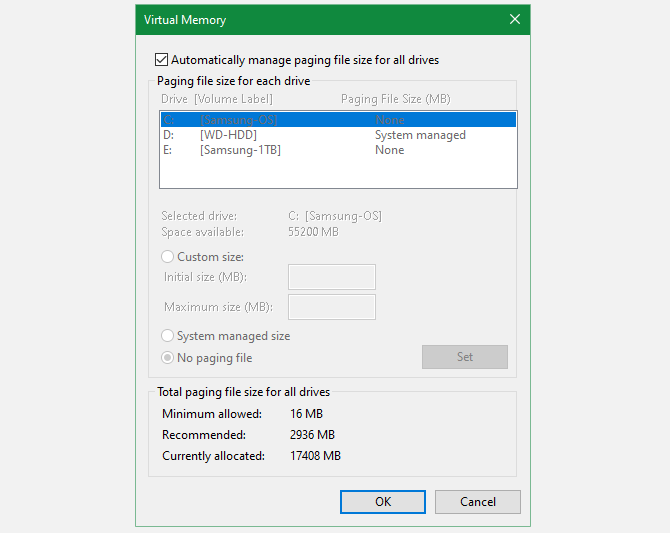
Localizado em C: System Volume Information (oculto se Ocultar arquivos protegidos do sistema operacional estiver marcado).
Outra pasta grande que não tem um propósito óbvio, a pasta System Volume Information, na verdade, contém várias funções importantes do Windows. Na verdade, quando você tentar acessá-lo, o Windows exibirá um erro de acesso negado .
Esta pasta contém os pontos de restauração do sistema que o seu computador cria para que você possa voltar para reverter as alterações. Para diminuir o tamanho desta pasta, você pode digitar Ponto de restauração no menu Iniciar e clicar em Criar um ponto de restauração . Nesta janela, clique em sua unidade C: e escolha Configurar .
Você pode deslizar a barra de uso máximo para uma determinada quantidade para reduzir o espaço que a Restauração do sistema usa, mas cuidado, pois isso diminuirá suas opções se você precisar fazer uma restauração no futuro.
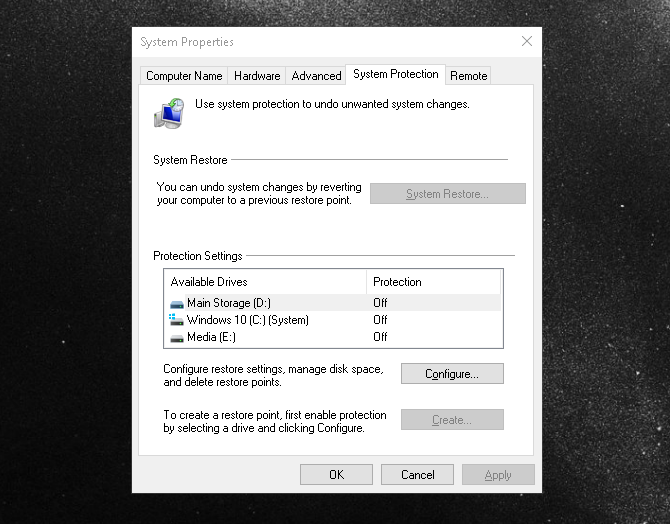
Além de pontos de restauração, as informações de volume do sistema também incluem dados que o Windows usa para indexar suas unidades. Sem isso, as pesquisas que demoram um instante se tornam lentas e se arrastam. Ele também contém o serviço Volume Shadow Copy que é necessário para backups de arquivos.
Como outras pastas importantes, você deve ficar longe desta. Não tente obter acesso a ele ou fazer alterações — o Windows precisa de seu conteúdo para um desempenho saudável e não há razão para você editá-lo.
Localizado em C: Windows WinSxS
WinSxS significa Windows Side By Side e foi criado em resposta a um problema que tornava o trabalho com as versões do Windows 9x uma dor. O termo coloquial "DLL Hell" descreve os problemas que surgem quando os arquivos de biblioteca de vínculo dinâmico (DLL) entram em conflito, duplicam ou quebram.
Para corrigir isso, a Microsoft começou a usar a pasta WinSxS para coletar várias versões de cada DLL e carregá-las sob demanda quando o Windows executa um programa. Isso aumenta a compatibilidade, como quando um programa precisa acessar uma DLL mais antiga que não faz mais parte do Windows.
Quanto mais você usar o Windows, maior será a pasta. Como você pode imaginar, tentar selecionar e escolher arquivos para excluir é uma má ideia. Você nunca deve visitar esta pasta diretamente; em vez disso, use a ferramenta Limpeza de disco como parte de uma rotina de limpeza holística para limpar arquivos desnecessários.
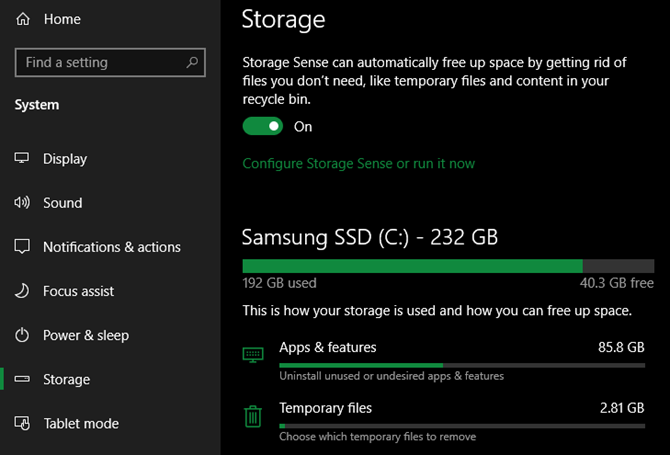
Localizado em C: Usuários [nome de usuário] AppData Local
Concluímos com uma pasta que não é tão crítica para as tarefas do sistema operacional como a anterior, mas ainda vale a pena mencionar, pois muitas pessoas se perguntam o que é. D3DSCache é uma pasta que contém informações em cache para a API Direct3D da Microsoft.
Isso faz parte do DirectX, que é usado para exibição de gráficos em jogos e outros softwares intensivos. Você não deve precisar mexer nos arquivos internos em circunstâncias normais, e eles ocupam apenas alguns megabytes. No entanto, se você estiver enfrentando travamentos do jogo relacionados a arquivos gráficos, limpar esse cache pode ser uma etapa útil.
O Windows mantém muitas pastas ocultas por um motivo. O usuário comum não tem nenhum motivo para tocar nesses recursos diretamente, pois o Windows oferece maneiras de gerenciá-los que não causam risco de danos ao seu sistema.
Ao ver um arquivo em uma pasta oculta que você não conhece, é melhor pesquisá-lo primeiro no Google, para não danificar seu sistema. Não se esqueça de fazer backups regulares também, para que você possa recuperar seus dados se algo der errado.

